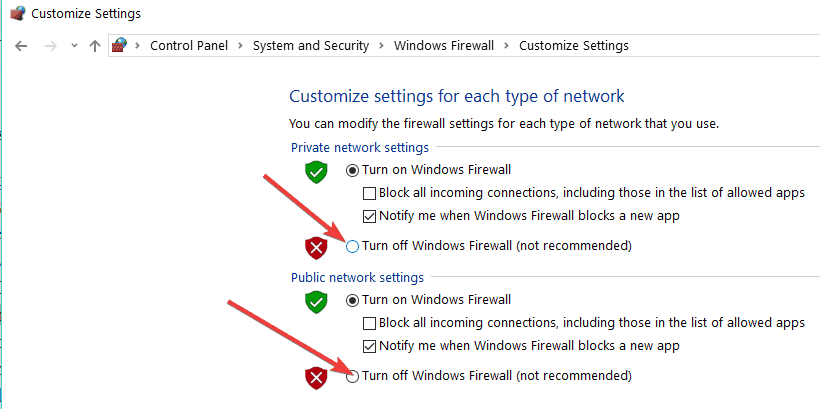Soluções para corrigir erros do Office 0-1011, 0-1005, 30183-1011
Última atualização: 13 de julho de 2020
- O Microsoft Suite é vital para nossas tarefas diárias. Claro, para ficar tão ligado ao pacote, você primeiro precisa instalá-lo.
- Se você está tendo dificuldades para fazer isso, veja como resolver alguns erros comuns de instalação do Office.
- Depois de lidar com a instalação, você pode começar a notar diferentes erros de atualização. Dê uma olhada neste Guia de Notificações do Office para desativar as notificações de Atualizações do Office prontas para serem instaladas.
- Sinta-se à vontade para explorar nosso Microsoft Office Hub também.
Para corrigir vários problemas do PC, recomendamos DriverFix: Este software manterá seus drivers ativos e funcionando, protegendo-o contra erros comuns de computador e falhas de hardware. Verifique todos os seus drivers agora em 3 etapas fáceis:
- Baixe DriverFix (arquivo de download verificado).
- Clique em Iniciar verificação para encontrar todos os drivers problemáticos.
- Clique em Atualizar drivers para obter novas versões e evitar o mau funcionamento do sistema.
- DriverFix foi baixado por 502.786 leitores este mês.
Embora o Microsoft Suite seja, ousamos dizer, um recurso vital para muitos usuários de PC, simplesmente não podemos ignorar os problemas frequentes que ocorrem ao instalar o Office.
Há algum tempo, a Microsoft publicou um recurso oficial sobre como corrigir os erros 0-1011, 30088-1015 ou 0-1005 ao instalar o Office em seu sistema.
De acordo com o famoso fabricante, esses códigos de erro geralmente aparecem quando você está tendo um problema de conexão de rede ou se o disco rígido está ficando sem espaço.
Corrija o código de erro 0-1011, 30088-1015, 30183-1011 ou 0-1005 ao instalar o Office
- Verifique sua conexão com a internet
- Aumente o espaço do seu disco rígido
- Desative temporariamente as configurações de proxy
- Desligue temporariamente o software antivírus
- Desligue temporariamente o firewall
- Use uma conexão Ethernet
- Instale o Office de casa
- Desativar software VPN
- Pare o serviço Spooler de impressão
1 Verifique sua conexão com a Internet
Então, é claro, a primeira coisa que você precisa fazer é verificar sua conexão de internet e apenas certificar-se de que está tudo bem.
Além disso, verifique se você tem espaço de armazenamento livre mais do que suficiente. Se isso não resolver o problema, aqui estão algumas outras etapas que você pode realizar.
2 Aumente o espaço do seu disco rígido
Para aumentar o espaço na unidade de disco rígido, você pode usar o utilitário de limpeza de disco nativo para limpar o sistema de arquivos indesejados, ou você pode ir para ferramentas de software profissionais de terceiros, como Ashampoo WinOptimizer.
Instale Ashampoo WinOptimizer
Quando se trata de aumentar o espaço em disco e otimizar seu PC, o WinOptimizer é incomparável.
Ao eliminar qualquer coisa, desde arquivos redundantes a entradas inválidas do Registro, rastros de navegação ou arquivos temporários inúteis ou de log, esta poderosa ferramenta de otimização permite que você recupere espaço em disco, melhore o desempenho geral do seu PC e evite erros potencialmente fatais.
O WinOptimizer monitora de perto todo o seu sistema, realiza varreduras profundas para evitar gargalos de desempenho e atua sobre eles para obter o máximo de desempenho e privacidade todas as vezes.
Aumentar os espaços em disco e recuperar seus recursos nunca foi tão fácil.
Vejamos rapidamente seus principais recursos :
- Monitoramento completo do sistema
- Perfil de economia de energia para conservar energia
- Gerenciador de extensão do navegador integrado para manter seu navegador limpo e protegido contra malware oculto
- Interface organizada e amigável com acesso rápido a todos os recursos
- Atualizações contínuas do programa em perfeita sincronia com as atualizações do sistema operacional
- Recursos voltados para a privacidade para manter a publicidade direcionada ou o rastreamento do PC sob controle
- Recurso de limpeza automática para remover dados inúteis automaticamente
- Recurso Live-Tuner para acelerar o lançamento de programas
- Módulos de limpeza (exclua arquivos redundantes e entradas supérfluas do Registro para recuperar espaço em disco e melhorar o desempenho)
- Total compatibilidade e desempenho com versões antigas e novas do Windows
⇒ Baixe Ashampoo WinOptimizer para Windows aqui
3 Desative temporariamente as configurações de proxy
Se você usa seu dispositivo em casa e no trabalho, tente desativar as configurações de proxy no Internet Explorer antes de instalar o Office. Se você estiver usando um navegador diferente, verifique a ajuda para descobrir como desativar as configurações de proxy.
NOTA: Pode haver mais configurações de proxy que você precisa ignorar. Se isso não funcionar e você estiver instalando o Office do trabalho ou da escola, verifique com seu departamento de TI para obter mais informações.
4 Desligue temporariamente o software antivírus
Se precisar de informações sobre como desligar o software antivírus, verifique o site do fabricante do antivírus. Desinstalar seu software antivírus também pode ajudar. Não se esqueça de reinstalá-lo após a conclusão da instalação do Office!
DICA: Não tem certeza de qual software antivírus você possui? Use o Painel de Controle para encontrar o nome do software antivírus instalado em seu dispositivo.
5 Desligue temporariamente o firewall
Desative o Firewall do Windows. Se você estiver usando um firewall de outro fabricante, visite o site do fabricante para obter informações sobre como desabilitar temporariamente o firewall.
6 Use uma conexão Ethernet
Use uma conexão com fio à Internet, se possível. Se isso não funcionar, tente se conectar em um local diferente, como a casa de um amigo ou um ponto de acesso sem fio.
7 Instale o Office de casa
Se você estiver tentando instalar no trabalho ou na escola, a rede pode ser limitada de uma forma que não permite a instalação do Office.
Seu departamento de TI pode ajudá-lo a lidar com essas limitações. Caso contrário, você também pode levar seu computador para casa para instalar o Office. Depois de instalado, você poderá usá-lo no trabalho ou na escola como se o tivesse instalado lá.
8 Desative o software VPN
Além das soluções sugeridas pela Microsoft, você também pode desligar o seu software VPN.
Alguns usuários do Windows 10 confirmaram que conseguiram instalar o Office com êxito após fechar temporariamente suas VPNs. Talvez esta solução rápida funcione para você também.
9 Pare o serviço Spooler de impressão
O serviço Spooler de impressão também pode ser outro elemento bloqueando a instalação do Office. Como resultado, interromper o recurso Spooler de impressão pode resolver o problema:
- Digite services.msc na caixa Pesquisa.
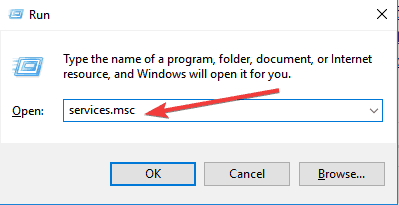
- Localize o Spooler de impressão> abra-o.
- Clique em Parar e em OK para desligar o serviço.
- Verifique se você pode instalar o Office agora.
- Assim que a instalação for concluída, reinicie o spooler de impressão.
Além disso, você pode remover e reinstalar o Office, é claro, e tentar executar a ferramenta Fix It, já que ela tem se mostrado útil nessas situações.
Deixe seus comentários abaixo e informe-nos se também encontrou outras soluções em potencial.